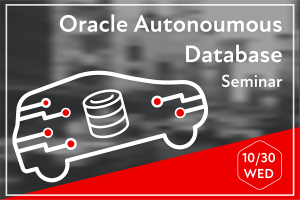はじめに
※本内容は2019年9月17日時点のものです。
OCIはやはりOracle社製のクラウドという事で、多くの方が気になるのはDatabaseに関するものかと思います。
AutonomousDatabaseという新しいサービスもありますが、既存のDBaaSでも先週(9月11日)にバックアップウィンドウが指定できる様になるといったリリースも出て、進歩しています。
ここで簡単に触れてみたいと思います。
DB作成
まずはDBをコンソールから作成していきます。
「Database」-> 「Bare Metal,VM,and Exadata」を選び、「Create DB System」を選択します。
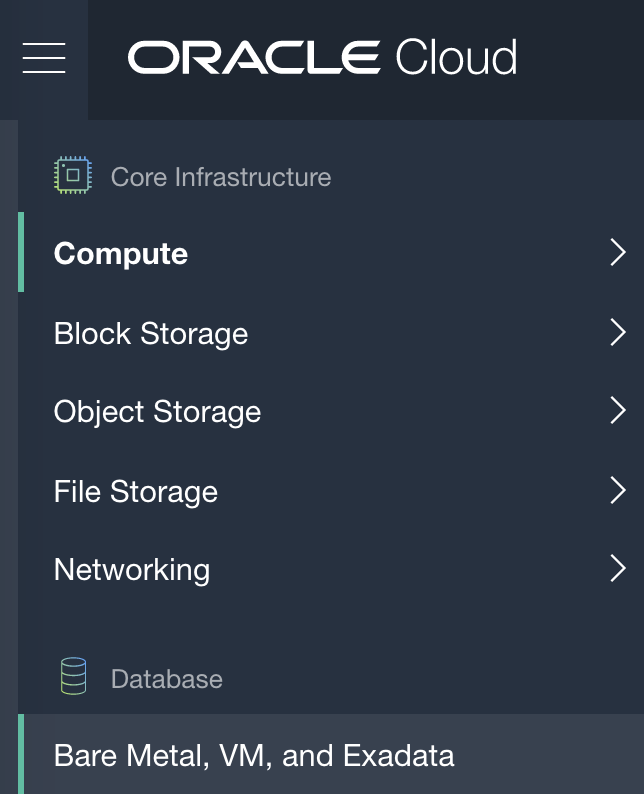
「DB System Infomation」および「Database Informantion」を入力していきます。
DB System Infomation
「DB System Infomation」では下記の項目を入力します。
|
1 2 3 4 5 6 7 8 9 10 11 12 13 14 15 |
- コンパートメント - DBシステム名 - アベイラビリティドメイン - シェイプタイプ(VM,BM,Exadata) - シェイプサイズ - DBシステム設定 - ノード数 - ソフトウェアエディション - ストレージサイズ - Public SSH key - ライセンスタイプ(Included, BYOL) - NW - Hostname - Fault Domain(Optional) - Tags(Optional) |
今回はライセンスタイプはStandard Editionにしておりますが、RACを使用されたい場合などは、 Enterprise Edition Extreme Performanceを使用する必要があります。
参考: ライセンスタイプや価格ページ
画面は下記のような感じです
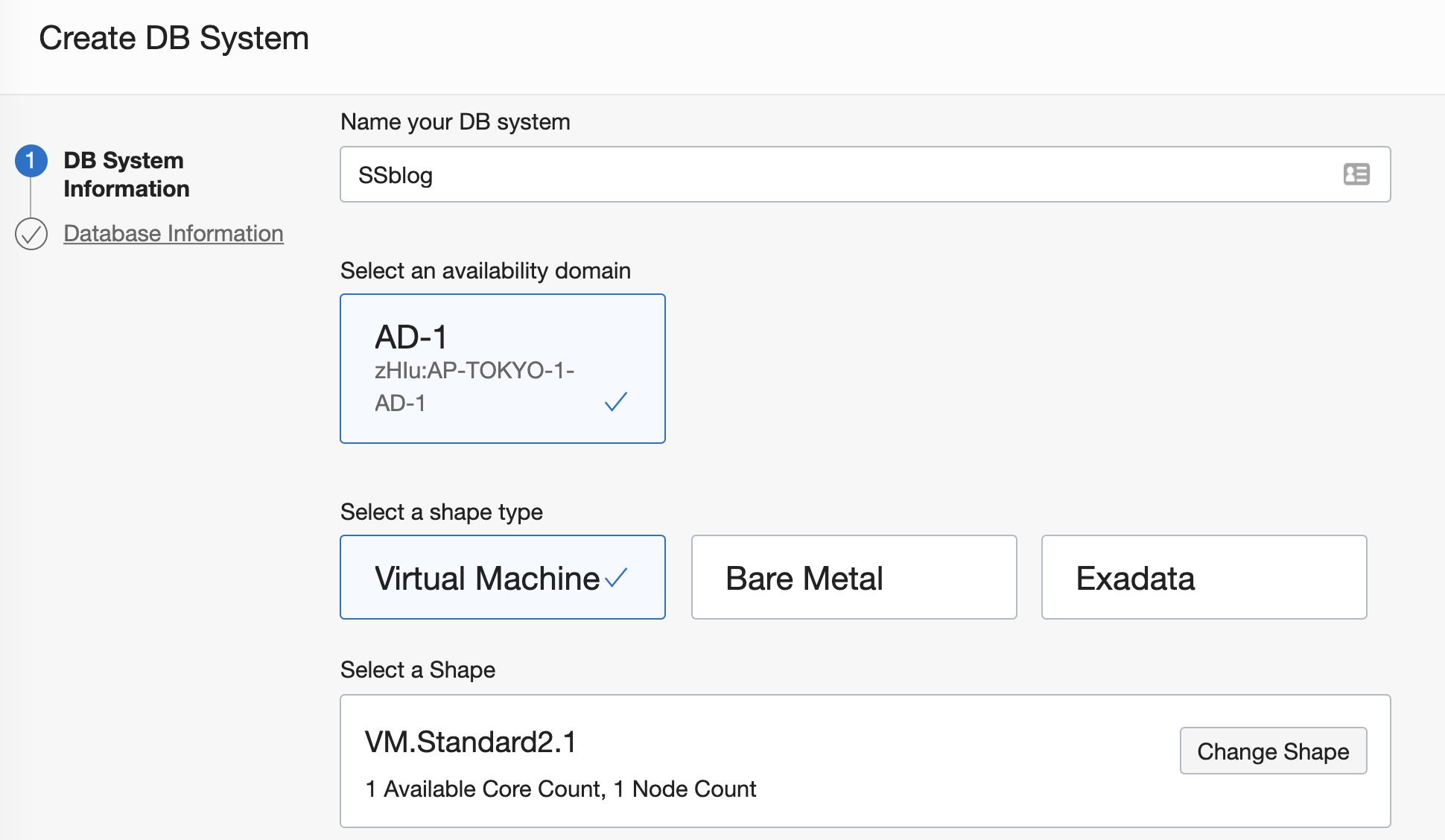
Database Informantion
「Database Informantion」では下記の項目を入力します。
|
1 2 3 4 5 6 7 |
- Database名 - Databaseバージョン - administorater(sys)用パスワード - 自動バックアップの有無(ありの場合は頻度も選択) - Backup scheduling (UTC) - 文字コード(オプション) - タグ(オプション) |
先週(2019/09/11)にリリースされ、Backup schedulingも設定が出来る様になりました。
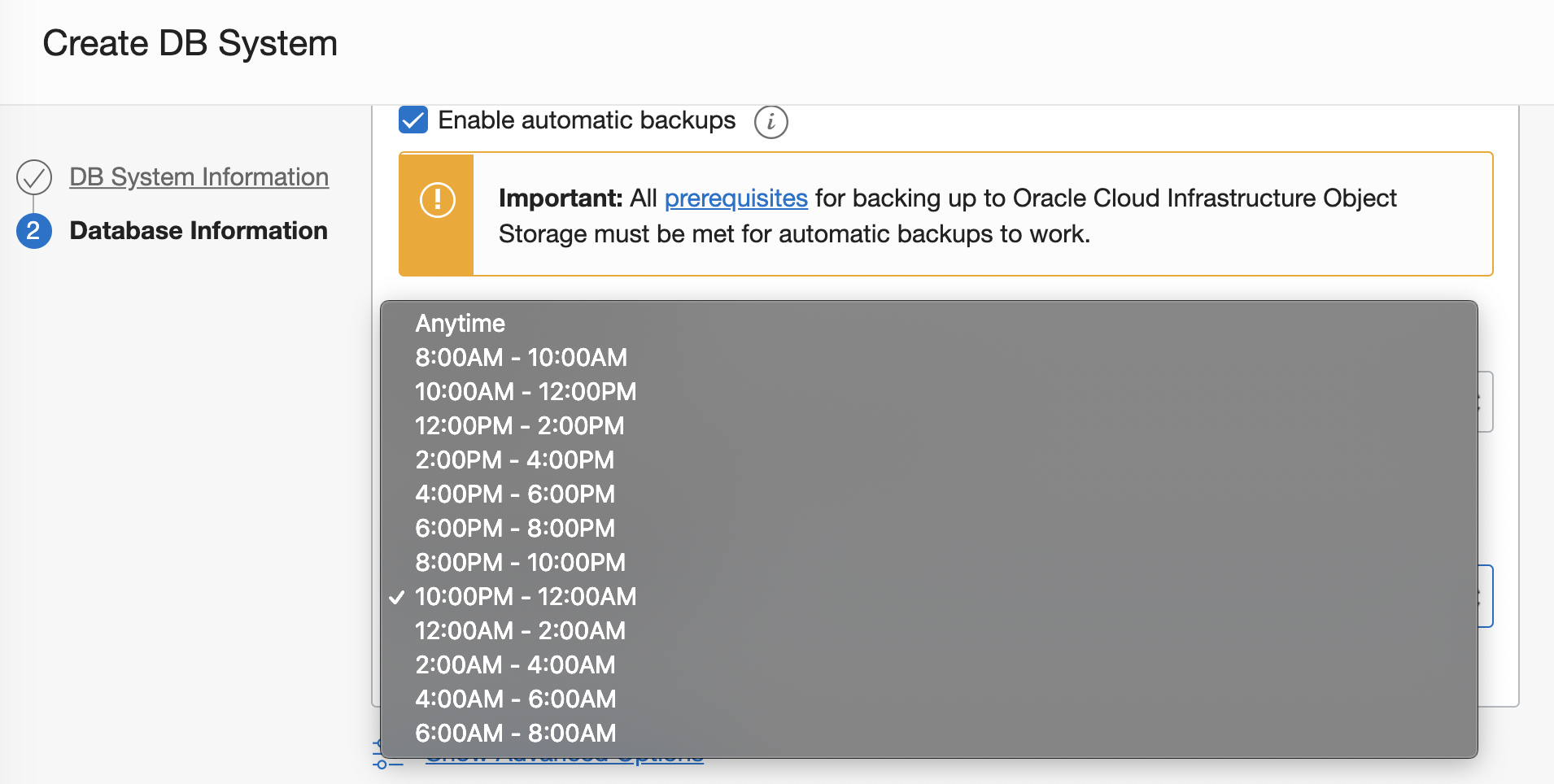
全ての必須項目を入力し、作成をします。
使用開始になるまで少し時間(1時間〜1時間30分程度)がかかります。
接続
作成の時にssh keyを登録した事でお気づきになると思いますが、sshで接続が可能です。(ユーザーはopcです)
AWSのRDSをイメージされている方にとっては、少し意外に思うのではないでしょうか
作成した「DB System Details」より「Nodes」を選択することでIPアドレスが確認出来ます。

またVMインスタンスでは「Nodes」を「Stop」することによって、課金を停止することも出来るため、開発テスト用などのインスタンスは、使用しない時は忘れずに止めておきましょう。
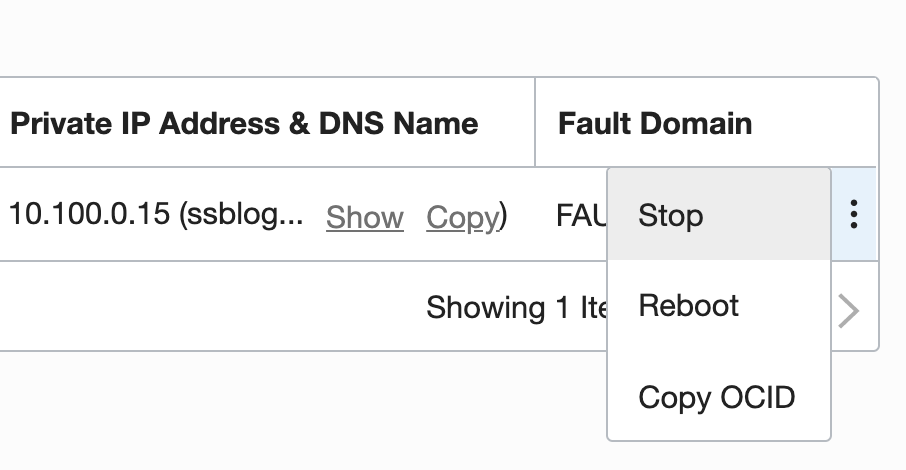
sshで接続し、OSを確認するとOracle Linux 7.5でした。
|
1 2 3 4 5 6 7 8 9 10 11 12 13 14 15 16 |
$ cat /etc/os-release NAME="Oracle Linux Server" VERSION="7.5" ID="ol" VERSION_ID="7.5" PRETTY_NAME="Oracle Linux Server 7.5" ANSI_COLOR="0;31" CPE_NAME="cpe:/o:oracle:linux:7:5:server" HOME_URL="https://linux.oracle.com/" BUG_REPORT_URL="https://bugzilla.oracle.com/" ORACLE_BUGZILLA_PRODUCT="Oracle Linux 7" ORACLE_BUGZILLA_PRODUCT_VERSION=7.5 ORACLE_SUPPORT_PRODUCT="Oracle Linux" ORACLE_SUPPORT_PRODUCT_VERSION=7.5 |
|
1 2 3 4 5 6 7 8 9 10 11 12 13 14 15 16 |
$ df -h ファイルシス サイズ 使用 残り 使用% マウント位置 devtmpfs 7.2G 0 7.2G 0% /dev tmpfs 7.3G 1.1G 6.2G 15% /dev/shm tmpfs 7.3G 8.9M 7.3G 1% /run tmpfs 7.3G 0 7.3G 0% /sys/fs/cgroup /dev/mapper/VolGroupSys-LogVolRoot 35G 8.9G 27G 26% / /dev/sda2 1.4G 129M 1.3G 10% /boot /dev/sdh 197G 15G 173G 8% /u01 /dev/asm/commonstore-162 5.0G 385M 4.7G 8% /opt/oracle/dcs/commonstore tmpfs 1.5G 0 1.5G 0% /run/user/54322 $ free -m total used free shared buff/cache available Mem: 14778 10743 1452 1095 2582 1482 Swap: 16383 14 16369 |
Database CLIの使用
DBノードにログインし、使用ができるCLIも用意されています。
リファレンス(日本語版)
例えばインストール済みバージョンと使用可能なバージョンの確認をする際には[dbcli describe-component]を使用するといったことも可能です。
|
1 2 3 4 5 6 7 8 9 |
# dbcli describe-component System Version --------------- 19.3.1.0.0 Component Installed Version Available Version ---------------------------------------- -------------------- -------------------- GI 19.3.0.0.190416 19.4.0.0.190716 DB 19.3.0.0.190416 19.4.0.0.190716 |
JSON形式で出力することも出来ます。
|
1 2 3 4 5 6 7 8 9 10 11 12 13 14 15 16 17 18 19 20 21 22 |
# dbcli describe-component --json { "systemVersion" : "19.3.1.0.0", "errorMsg" : null, "systemComponents" : [ { "componentType" : "GI", "systemSubComponents" : [ { "componentNames" : [ "OraGrid190" ], "resourceIds" : [ null ], "installedVersion" : "19.3.0.0.190416", "availableVersion" : "19.4.0.0.190716" } ] }, { "componentType" : "DB", "systemSubComponents" : [ { "componentNames" : [ "OraDB19000_home1" ], "resourceIds" : [ "省略" ], "installedVersion" : "19.3.0.0.190416", "availableVersion" : "19.4.0.0.190716" } ] } ] } |
まとめ
簡単にDBaaSについて記載させていただきました。
本日(9月17日)開催中のOracle OpenWorld 2019では期限なく試用可能なAlways Freeも発表されました。
ぜひこの機会に一度OCIを試してみてはいかがでしょうか